电脑开机密码忘了怎么办win10系统
来源:Win7之家
时间:2023-07-31 11:56:17 139浏览 收藏
“纵有疾风来,人生不言弃”,这句话送给正在学习文章的朋友们,也希望在阅读本文《电脑开机密码忘了怎么办win10系统》后,能够真的帮助到大家。我也会在后续的文章中,陆续更新文章相关的技术文章,有好的建议欢迎大家在评论留言,非常感谢!
我们在使用win10系统的时候,一般会给自己的电脑加上一个开机密码,但是有的朋友会把自己的开机密码忘记了,那么针对电脑开机密码忘了怎么办win10系统的问题,大家都比较苦恼,不了解win10系统电脑开机密码忘了解决方法,所以下面我们就给大家介绍电脑开机密码忘了的处理方法。
破解win10开机密码准备工具
1、大于4G的U盘一个
2、小白一键重装系统工具(放心,不是要重装系统,小白其中有破解密码功能),下载地址:http://www.xiaobaixitong.com/
3、一台能打开并可以上网的电脑
win10电脑开机密码忘了的解决方法
1、打开小白一键重装软件前我们先将相关的安全软件关掉,避免制作失败,点击【制作系统】并将U盘插入到电脑USB,点击【开始制作】。
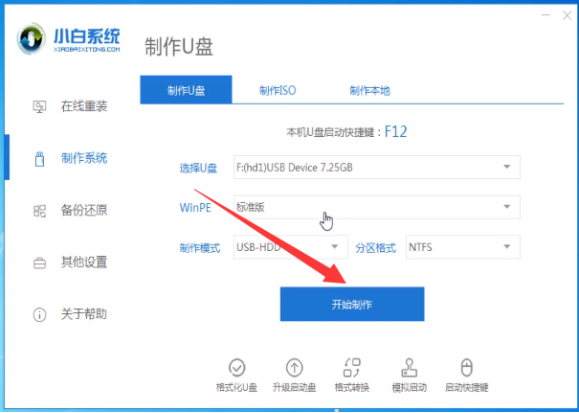
2、我们是要破解开机密码,不需要重装系统,直接点击【开始制作】即可。
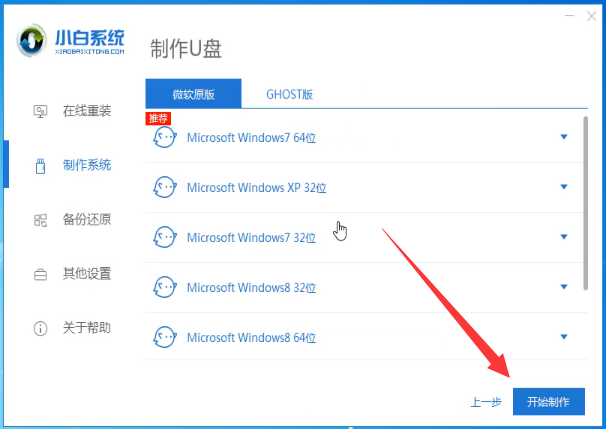
3、等待U盘启动制作完成后询问是否预览,点击取消。然后查看快捷大全,找到你电脑的的对应启动热键。
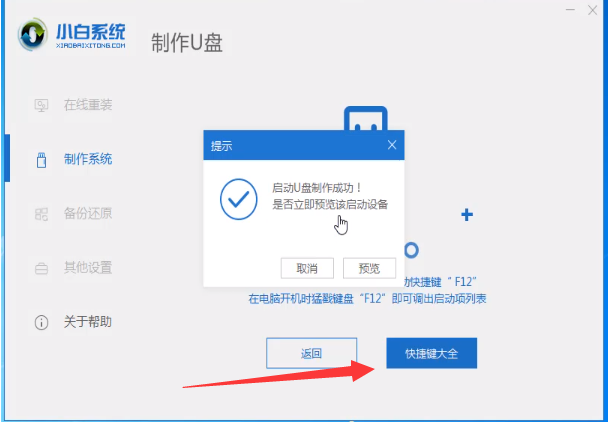
4、将制作好的U盘启动盘插入忘记电脑开机密码的电脑上,按下开机键后立即不停的点按U盘启动热键。

5、出现boot选择界面,选择U盘选项,回车即可。
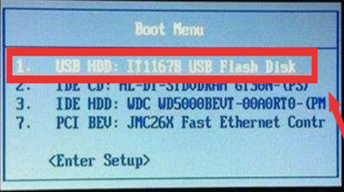
6、出现PE选择界面,方向键选择【01】回车。
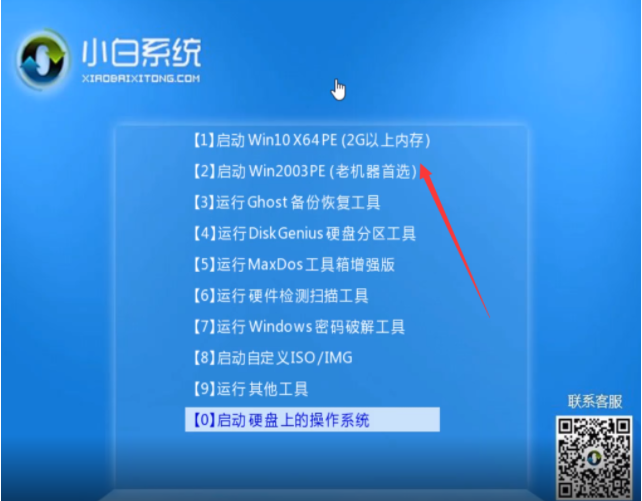
7、选择PE系统进入,这个随意选择一个即可。
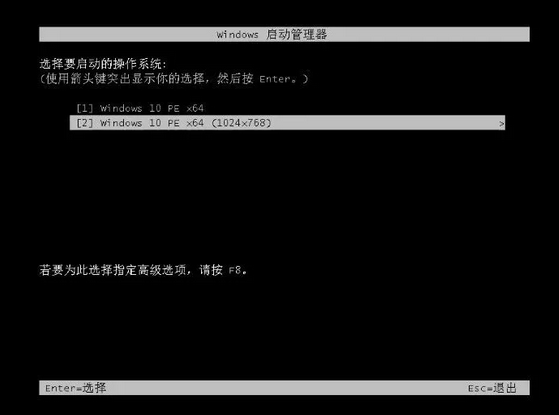
8、进入PE后点击【密码修改】工具。
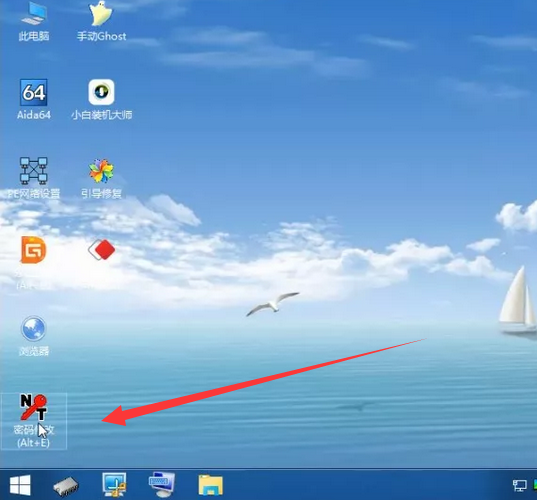
9、文件路径一般使用默认,点击打开,选择忘记密码的用户名,点击【更改口令】。
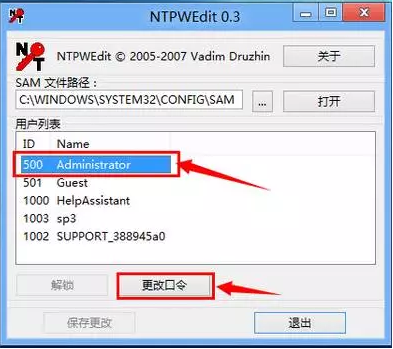
10、弹出窗口中输入新密码点击【OK】即可。
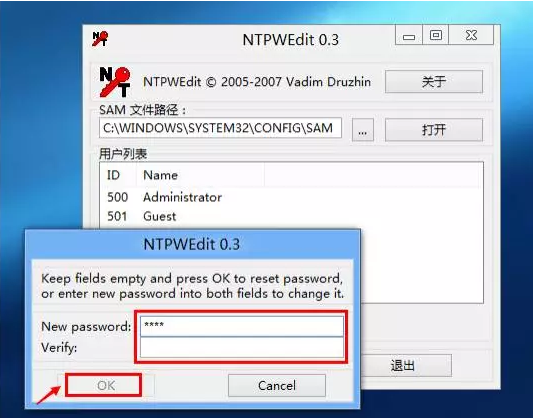
11、最后点击【保存更改】,拔掉U盘,重新开机,输入新密码即可进入win10系统桌面。
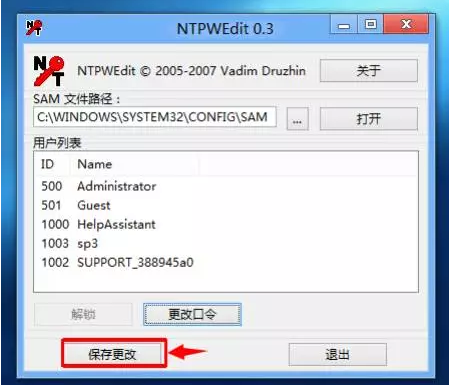
以上就是小编带来的电脑开机密码忘了怎么办win10系统的全部内容,希望可以提供帮助。
终于介绍完啦!小伙伴们,这篇关于《电脑开机密码忘了怎么办win10系统》的介绍应该让你收获多多了吧!欢迎大家收藏或分享给更多需要学习的朋友吧~golang学习网公众号也会发布文章相关知识,快来关注吧!
-
501 收藏
-
501 收藏
-
501 收藏
-
501 收藏
-
501 收藏
-
116 收藏
-
356 收藏
-
304 收藏
-
308 收藏
-
490 收藏
-
385 收藏
-
109 收藏
-
175 收藏
-
449 收藏
-
140 收藏
-
342 收藏
-
486 收藏
-

- 前端进阶之JavaScript设计模式
- 设计模式是开发人员在软件开发过程中面临一般问题时的解决方案,代表了最佳的实践。本课程的主打内容包括JS常见设计模式以及具体应用场景,打造一站式知识长龙服务,适合有JS基础的同学学习。
- 立即学习 543次学习
-

- GO语言核心编程课程
- 本课程采用真实案例,全面具体可落地,从理论到实践,一步一步将GO核心编程技术、编程思想、底层实现融会贯通,使学习者贴近时代脉搏,做IT互联网时代的弄潮儿。
- 立即学习 516次学习
-

- 简单聊聊mysql8与网络通信
- 如有问题加微信:Le-studyg;在课程中,我们将首先介绍MySQL8的新特性,包括性能优化、安全增强、新数据类型等,帮助学生快速熟悉MySQL8的最新功能。接着,我们将深入解析MySQL的网络通信机制,包括协议、连接管理、数据传输等,让
- 立即学习 500次学习
-

- JavaScript正则表达式基础与实战
- 在任何一门编程语言中,正则表达式,都是一项重要的知识,它提供了高效的字符串匹配与捕获机制,可以极大的简化程序设计。
- 立即学习 487次学习
-

- 从零制作响应式网站—Grid布局
- 本系列教程将展示从零制作一个假想的网络科技公司官网,分为导航,轮播,关于我们,成功案例,服务流程,团队介绍,数据部分,公司动态,底部信息等内容区块。网站整体采用CSSGrid布局,支持响应式,有流畅过渡和展现动画。
- 立即学习 485次学习
